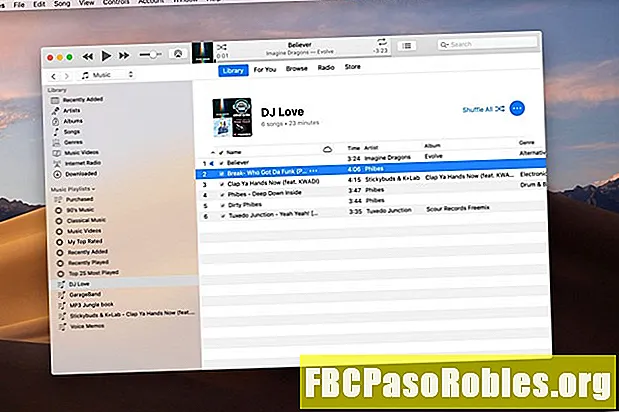Содержание
Точно настройте свой выбор с помощью этого встроенного инструмента

Как только выделение станет активным (вы увидите «марширующих муравьев» вокруг выделения), откройте окно «Уточнить край», щелкнув правой кнопкой мыши выделение и выбравУточнить край.
В некоторых случаях, в зависимости от инструмента, который вы использовали для выбора, вы можете не увидеть параметр «Уточнить край» в контекстном меню, вызываемом правой кнопкой мыши. В этих случаях вы можете найти его в меню выбора.

По умолчанию Refine Edge размещает ваш выбор на белом фоне, но есть несколько других вариантов, из которых вы можете выбрать, с которыми вам будет легче работать, в зависимости от вашего объекта.
Нажмите стрелку вниз рядом с Посмотретьчтобы увидеть все ваши варианты:
- Походные муравьи показывает стандартную анимацию выбора с видимым изображением.
- оверлей показывает выбор в виде быстрой маски с красным фоном вокруг выделения.
- На черном и На белом делает фон вокруг выделения черным или белым.
- Черно-белый делает выбор белым, а фон черным.
- На слоях позволяет просматривать слой как замаскированный выделением.
- Выявить слой показывает весь слой без маскировки.
Если вы работаете над объектом, который изначально находится на простом белом фоне, выбор режима, такого как «Черный», может упростить процесс выбора.

Флажок Smart Radius может существенно повлиять на внешний вид края. С этим выбранным, инструмент адаптируется, как он работает, основываясь на краях изображения.
При увеличении значения ползунка «Радиус» край выделения становится более мягким и естественным. Этот элемент управления оказывает наибольшее влияние на то, как будет выглядеть ваш окончательный выбор, вы можете дополнительно настроить его, используя следующую группу элементов управления.
Отрегулируйте ползунок с выключенным и включенным Smart Radius, чтобы увидеть, какой вариант дает вам лучшие результаты.

Поэкспериментируйте с четырьмя ползунками в группе «Коррекция кромки» для дальнейшей корректировки результатов.
- Гладкий; плавный ползунок сглаживает любые неровные края. Лучше всего сохранять этот параметр низким, особенно если его увеличение отнимает слишком много выбора.
- Перо настройка также должна быть низкой в большинстве случаев. Это помогает более естественным образом сочетать выбор с его последующим фоном.
- Контраст Слайдер добавляет больше четкости вашему краю, создавая почти противоположный эффект для Feature. Нажмите на нее слишком высоко, и это может привести к резкому краю.
- По умолчанию ползунок Shift Edge установлен на 0. Когда вы перемещаете его влево на отрицательное значение, выделение становится меньше, показывая больше фона. Когда оно имеет положительное значение, выделение увеличивается наружу и инкапсулирует больше исходного изображения.

Если ваш объект на контрастном цветном фоне, Обеззараживать цвета флажок показывает настройку ползунка, которая позволяет удалить некоторые из результирующих цветных полос.

Выход в раскрывающееся меню дает несколько вариантов того, как использовать ваш изысканный край. Используйте New Layer with Layer Mask, чтобы позже включить редактирование, если край не совсем такой, как вы хотите. Вы также можете выбрать новый документ или новый слой для более постоянных вариантов.

щелчок Ладно в правом нижнем углу, чтобы сохранить изменения и вывести свой выбор.